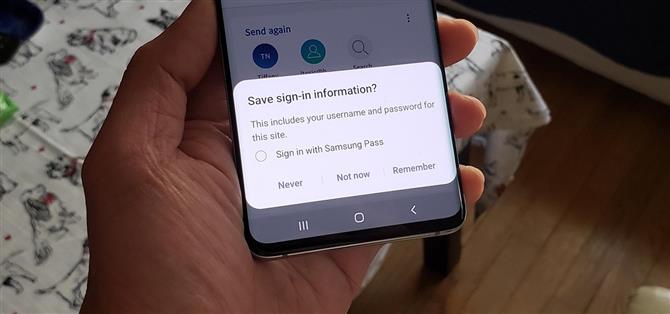Als u Google Chrome op uw computer gebruikt, heeft u ongetwijfeld een hoop wachtwoorden opgeslagen, omdat de browser u hier altijd om vraagt. Maar Samsung gebruikt standaard hun eigen wachtwoordservice op hun telefoons, dus u moet een instelling wijzigen als u uw Chrome-wachtwoorden wilt gebruiken om in te loggen op apps en sites op uw Galaxy.
Ga om te beginnen naar de app Instellingen, tik op “Algemeen beheer” en selecteer “Taal en invoer” op de volgende pagina.


Vanaf daar drukt u op ‘Autofill-service’ en tikt u vervolgens op de tekst ‘Autofill-service’ zelf (niet op het tandwielpictogram). Stel nu “Google” in als uw standaard wachtwoordservice en klik op “OK” op de bevestigingsprompt om te voltooien.
- Mis het niet: Gebruik Samsung’s Hidden Screen Recorder op One UI 2


Als u nu een wachtwoord voor een website in Chrome heeft opgeslagen en die website heeft een app op Android, kunt u zich eenvoudig aanmelden. Tik gewoon op het gebruikersnaamveld en u ziet een suggestievak met uw gebruikersnaam. Tik erop, selecteer het wachtwoordveld en doe hetzelfde.


De inloggegevens worden automatisch ingevuld, dus u hoeft alleen maar op ‘Inloggen’ te tikken. Sterker nog, verschillende apps, zoals Netflix en Spotify, loggen je automatisch in als je je gebruikersnaam en wachtwoord hebt opgeslagen in Google Chrome.
Dit artikel is gemaakt tijdens de speciale dekking van Android How over de privacy en beveiliging van smartphones. Bekijk de hele serie Privacy en beveiliging.
- Download Android How via Facebook, Twitter, Reddit, Pinterest of Flipboard
- Meld u aan voor de dagelijkse Android-nieuwsbrief van Android How
- Abonneer je op de nieuwste video’s van Android How op YouTube
Omslagafbeelding, schermafbeeldingen en GIF door Amboy Manalo / Android How